Cách khắc phục ngay tình trạng Laptop không tìm được wifi trong tích tắc
Ở thời đại 4.0 khi hầu hết chúng đều đang sử dụng nguồn mạng internet đến từ wifi trên laptop. Tuy nhiên, trong quá trình sử dụng lâu ngày bạn không thể tránh được trường hợp laptop không tìm được wifi. Nhưng bạn đừng lo lắng khi laptop không kết nối được wifi, Bệnh Viện Công Nghệ 88 luôn ở đây chia sẻ cho bạn cách khắc phục lỗi laptop không dò được wifi chỉ trong tích tắc. Cùng theo dõi ngay bài viết dưới đây để biết cách sửa laptop của bạn nhé!

Nguyên nhân khiến laptop không tìm được wifi
Mạng internet dần đã trở thành một cái gì đó rất thân thuộc đối vaới chúng ta. Tuy nhiên với tần suất sử dụng nhiều nên hầu hết các laptop đều đang sử dụng wifi để kết nối mạng. Laptop / máy tính xách tay bạn sử dụng không tìm được wifi mà bạn mong muốn có rất nhiều nguyên nhân, nhưng trong quá trình sử dụng mình đã thấy 2 nguyên nhân chính dẫn đến tình trạng đấy có thể là do:
- Do máy tính của bạn muốn kết nối với mạng khác có thể do mạng của bạn đang quá yếu (sóng ké) dẫn đến máy tình của bạn không thể tự động kết nối và không thể tìm thấy sóng để kết nối. Trường hợp này rất nhiều người gặp phải,
- Hoặc lý do tiếp theo cũng có thể xảy ra đó chính là laptop của bạn không tìm được wifi ở danh sách mạng wifi hiện lên. Khi đó, các bạn nên thực hiện một số cách dưới đây để khắc phục lỗi laptop không dò được wifi hay nói cách khác là laptop không tìm được wifi.
Cách khắc phục laptop không tìm được wifi
1, Khắc phục laptop không tìm được wifi mà bạn muốn kết nối bằng Manage Wireless Networks
Nhiều bài viết không giải thích cho các bạn biết tại sao cứ laptop không tìm được wifi hay nói cách khác cứ bị lỗi wifi cách đầu tiên là kiểm tra hay cài đặt lại network and internet. Thì Network chính là mô hình mạng máy tính bao gồm phần cơ bản như máy tính, router,.... được chia ra làm 2 mạng LAN và WAN. Chính vì vậy mà khi laptop bạn không thể kết nối được hãy thực hiện các bước sau đây:
Bước 1. Đầu tiên, các bạn tìm kiếm Control Panel trong windows và chọn Network and Internet
Bước 2. Tiếp đó, các bạn chọn vào mục Network and Internet -> Manage Wireless Networks
- Nếu hiển thị danh sách mạng wifi mà bạn muốn kết nối thì chắc chắn bạn phải nhấn chuột phải vào biểu tượng đó rồi chọn Properties -> Connect even if the network is not broadcasting its name (SSID)
-Nếu không hiển thị danh sách mạng wifi thì bạn vào mục Add -> cọn Manually connect to a wireless network để điền thông tin.
Khi đã nhập thành công địa chỉ mạng của wifi mà bạn muốn kết nối, hãy thoát ra ngoài và kiểm tra lỗi laptop không tìm được wifi đã được khắc phục chưa nhé!

2. Khắc phục laptop không tìm được wifi: Khởi động lại Router wifi
Router wifi là bộ định tuyến hay thiết bị định tuyến là thiết bị mạng để chuyển các gói dữ liệu giữa các mạng laptop. là nơi đảm nhiệm điều khiển và chia sẻ internet tới những thiết bị khác trong cùng lớp mạng. Nếu laptop không tìm được wifi bạn hãy thử reset lại Router wifi bởi đôi khi do xung đột ip với laptop nên dẫn đến tình trạng máy của bạn không tìm được. Hãy thử nhấn nút nguồn của Router ( cục phát wifi nào cũng có) để khắc phục lỗi này nhé!
3. Khắc phục laptop không tìm được wifi: kiểm tra nút bật/ tắt wifi của laptop
Trong khi sử dụng máy tính bạn có thể đã vô tình nhấn vào nút tắt wifi mà bạn không biết và không để ý đến tình trạng laptop không dò được mạng. Lúc này bạn chỉ cần bật thiết bị dò wifi lên là được. tuy nhiên mỗi máy có một cách bật tắt khác nhau và bạn thực hiện mở/ tắt bằng cách nhắn tổ hợp phím Fn + ( F1 - F12) hoặc bạn hãy nhìn trên bàn phím sẽ có biểu tượng cục phát 2 bên và bạn chỉ cần nhấn Fn + biểu tượng là đã thành công mở được wifi rồi.
4. Khắc phục laptop không tìm được wifi: Kiểm tra card wifi có bị đỡ không?
Card Wifi là loại thiết bị kết nối Internet cho phép máy tính, laotop, pc dễ dàng giao tiếp với các thiết bị WiFi khác mà không cần sử dụng dây nguồn mạng kết nối trực tiếp. Card Wifi có thể giao tiếp qua các cổng kết nối mạng như AUI, BNC, UTP… hay cắm cổng USB.Khi Card wifi bị đỡ sẽ gây ảnh hưởng ít nhiều đến tình trạng kết nối của máy bạn đặc biệt là lỗi laptop không tìm được wifi.
Cách kiểm tra card wifi có bị đơ:
Bước 1. Vào mục Start chọn Control Panel
Bước 2. Chọn View network status and tasks
Bước 3. Chọn Change adapter settings để tiến hành reset card mạng cho wifi máy bạn
Bước 4. Các bạn thực hiện Rest Wifi bằng cách nhấp chuột phải vào Wireless Network Connection chọn Disable để tắt card Wifi. Sau đó, bật lên lại bằng cách click đúp vào ô biểu tượng Wifi là bạn đã có thể kiểm tra xem có phải tình trạng ai có phải lỗi do card không.
Nếu khi reset xong bạn đã tìm được wifi mà bạn muốn kết nối thì chúc mừng bạn đã sửa được lỗi laptop không tìm được wifi.
Nếu khi reset xong bạn vẫn chưa khắc phục được lỗi thì bạn hãy mang qua Bệnh Viện Công Nghệ 88 để các nhân viên kỹ thuật kiểm tra và tư vấn cho bạn. Đến với chúng tôi bạn hoàn toàn yên tâm bởi:
- Quy trình minh bạch: Khách hàng được giám sát kỹ thuật viên kiểm tra máy theo quy trình đảm bảo minh bạch. Xác định lỗi và báo giá sửa nhanh trong ngày. Với những lỗi đơn giản, Quý khách có thể nhận máy ngay sau 30 phút.
- Chi phí hợp lý: Mọi kỹ thuật viên được huấn luyện để đưa ra giải pháp hợp lý nhất về chi phí cho Quý khách. Chúng tôi chỉ tập trung vào những giải pháp phục hồi thiết bị để có thể sử dụng lâu dài.
- Bảo hành chuyên nghiệp: Tất cả sản phẩm sau khi sửa chữa đều được bảo hành tối thiểu 3 tháng. Nếu phải bảo hành lần 2 cùng một lỗi, chúng tôi hoàn tiền và miễn phí sửa lỗi đó. Các lỗi thay thế linh kiện được bảo hành đổi mới.
- Nhiệt tình, tỉ mỉ, chính xác. Đội ngũ kỹ thuật viên phục vụ quý khách hàng với thái độ chu đáo, cẩn thận, yêu nghề. Chúng tôi luôn lắng nghe góp ý của Quý khách để liên tục cải thiện chất lượng dịch vụ ngày một tốt hơn.

Trên đây là một số cách khắc phục lỗi laptop không tìm được wifi, hy vọng bạn sẽ khắc phục được lỗi và laptop của bạn trở lại bình thường.
Bệnh viện Công nghệ 88 - Đơn vị sửa chữa uy tín Hà Nội
Cẩn Thận - Tận Tâm - Chuyên Nghiệp
***
Website: http://benhviencongnghe88.vn/
Địa chỉ:
Trung tâm bảo hành 1
40 Trần Đại Nghĩa - Hai Bà Trưng - Hà Nội (024.7106.9999 số máy lẻ 310)
Trung tâm bảo hành 2
117 Lương Thế Vinh - Thanh Xuân - Hà Nội (024.7106.9999 số máy lẻ 311)
Trung tâm bảo hành 3
135 Chùa Láng - Đống Đa - Hà Nội (024.7106.9999 số máy lẻ 312)
Trung tâm bảo hành 4
106 Hồ Tùng Mậu - Cầu Giấy - Hà Nội (024.7106.9999 số máy lẻ 313)
Trung tâm bảo hành 5
63 Nguyễn Thiện Thuật - Quận 3 - TP HCM (024.7106.9999 số máy lẻ 225)
Trung tâm bảo hành 6
817A Kha Vạn Cân, P. Linh Tây, Q. Thủ Đức (024.7106.9999 số máy lẻ 410)
- Cách cài đặt Microsoft Office Macbook miễn phí cực nhanh
- Tổng hợp 5 lỗi không nhận USB và cách khắc phục nhanh chóng!
- Thử ngay 3 cách khắc phục lỗi không bắt được wifi win 10 đơn giản, hiệu quả nhất
- Cách sửa wifi trên laptop tại nhà nhanh chóng hiệu quả nhất 2022
- Cách khắc phục kết nối wifi trên máy tính đơn giản nhất
- Laptop wifi yếu ? Mẹo hay thử ngay hôm nay!
- Laptop không mở được wifi có phải do lỗi gì nghiêm trọng không? 6 cách khắc phục đơn giản nhất?
- Laptop không thấy wifi khắc phục như thế nào cho đúng ?
- Máy tính kết nối wifi nhưng không có mạng phải làm sao đây?
- Không hiển thị cột sóng wifi trên laptop hay laptop không bắt được wifi 5GHz thì phải làm sao?
Bài viết liên quan
-
 Nên làm gì khi máy tính lỗi Wifi?
04-07-2022, 2:24 pm
Nên làm gì khi máy tính lỗi Wifi?
04-07-2022, 2:24 pm
-
 Cách sửa lỗi WiFi trên laptop đơn giản mà các chuyên gia máy tính không bao giờ chỉ cho bạn
03-07-2022, 8:37 pm
Cách sửa lỗi WiFi trên laptop đơn giản mà các chuyên gia máy tính không bao giờ chỉ cho bạn
03-07-2022, 8:37 pm
-
 Cách mở wifi laptop Dell đơn giản mà ai cũng có thể làm được
03-07-2022, 6:16 pm
Cách mở wifi laptop Dell đơn giản mà ai cũng có thể làm được
03-07-2022, 6:16 pm
-
 Khắc phục lỗi Wifi Win 10 nhanh chóng và đơn giản nhất
03-07-2022, 5:36 pm
Khắc phục lỗi Wifi Win 10 nhanh chóng và đơn giản nhất
03-07-2022, 5:36 pm
-
 Cách kết nối wifi và sửa lỗi kết nối wifi Win 10 trên laptop
03-07-2022, 5:18 pm
Cách kết nối wifi và sửa lỗi kết nối wifi Win 10 trên laptop
03-07-2022, 5:18 pm
-
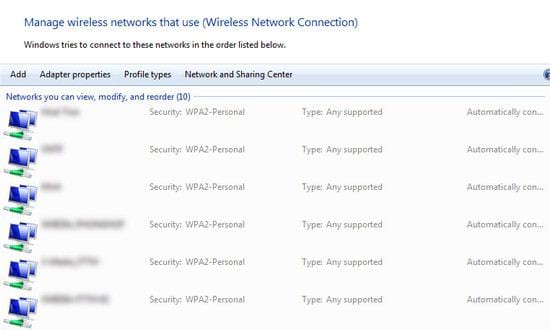 Cách sửa lỗi máy tính không tìm thấy wifi nhanh chóng nhất
01-07-2022, 11:58 am
Cách sửa lỗi máy tính không tìm thấy wifi nhanh chóng nhất
01-07-2022, 11:58 am
-
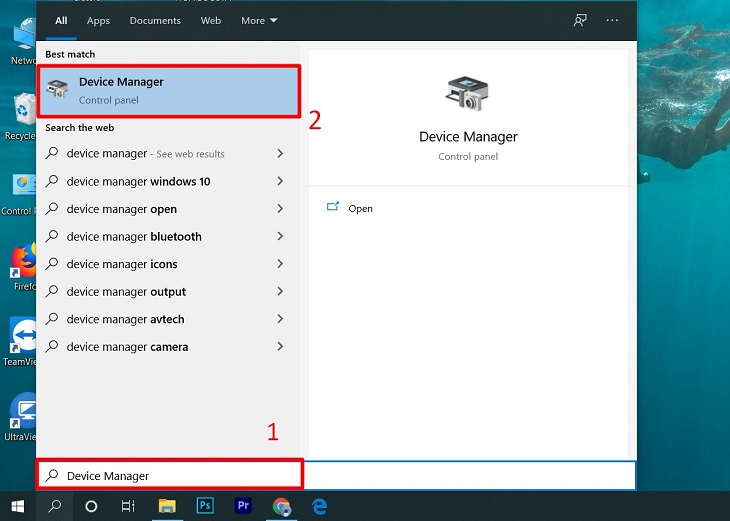 Cách khắc phục lỗi máy không bắt được wifi nhanh chóng, hiệu quả nhất
01-07-2022, 11:45 am
Cách khắc phục lỗi máy không bắt được wifi nhanh chóng, hiệu quả nhất
01-07-2022, 11:45 am
-
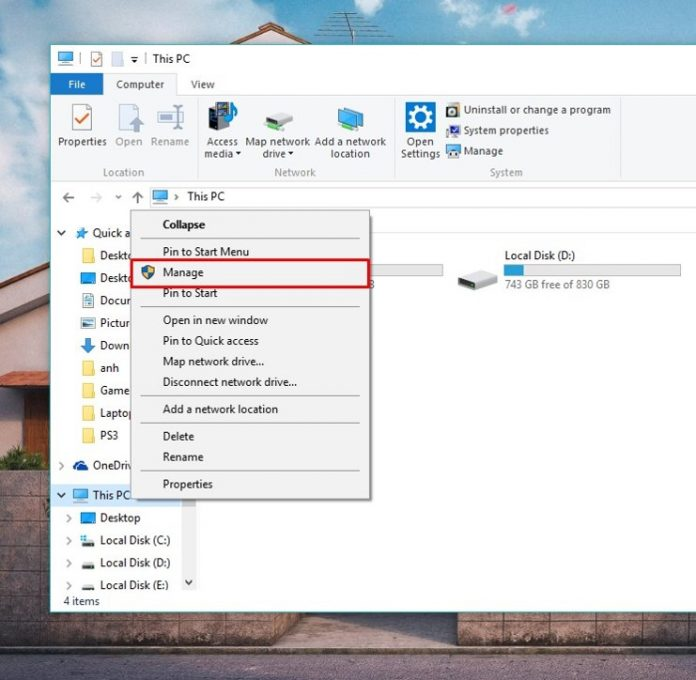 Lỗi không bắt được wifi: Cách khắc phục nhanh chóng và hiệu quả nhất
01-07-2022, 11:28 am
Lỗi không bắt được wifi: Cách khắc phục nhanh chóng và hiệu quả nhất
01-07-2022, 11:28 am
-
 5 cách giúp bạn thông thái hơn khi laptop hệ điều hành win 10 không vào được wifi
01-07-2022, 9:06 am
5 cách giúp bạn thông thái hơn khi laptop hệ điều hành win 10 không vào được wifi
01-07-2022, 9:06 am
-
 Tổng hợp 5+ nguyên nhân và cách khắc phục laptop bắt sóng wifi yếu
01-07-2022, 8:45 am
Tổng hợp 5+ nguyên nhân và cách khắc phục laptop bắt sóng wifi yếu
01-07-2022, 8:45 am




